
Ajustar un color directo manualmente
Los valores CMYK del color directo pueden ajustarse en la pantalla [Color directo]. El resultado del ajuste se refleja puntualmente en la vista previa. Se pueden imprimir los colores de antes y después del ajuste para compararlos.
Para ajustar manualmente un color directo, utilice la pantalla [Color directo].
-
Seleccione un color directo de la lista de la pantalla [Color directo].
Especifique los valores CMYK en [Ajuste manual] - [C], [M], [Y] y [K] para aplicarlos al color directo.La vista previa de [Ajuste manual] - [Tras ajuste] se actualiza.
-
Especifique el valor (de "0" a "100") para cada color.
-
Si ha introducido un valor con dos o más decimales, el segundo decimal se redondea, de modo que el valor aparece con un solo decimal.
-
Puede realizarse una operación similar al cambiar el valor de [C(%)], [M(%)], [Y(%)] y [K(%)] en la lista de la pantalla [Color directo].
-
-
Confirme la vista previa de [Tras ajuste] y repita el paso 1 si es necesario.
-
Haga clic en [Impres. prueba].
Aparece la pantalla [Impresión de confirmación].
-
Establezca [Copias], [Bandeja papel] y [Configuración de pantalla].
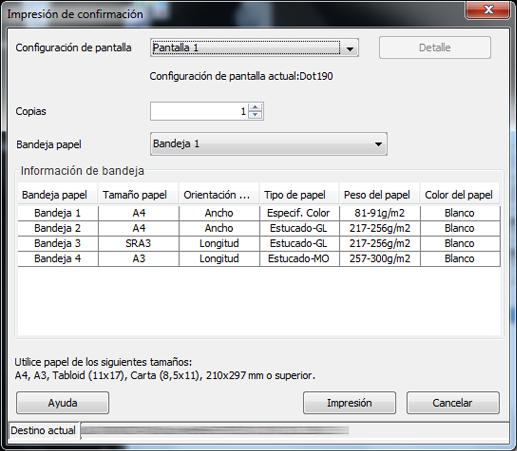
-
En la configuración de la pantalla, seleccione el tipo de pantalla que desee utilizar para imprimir.
-
-
Haga clic en [Impresión].
Se ejecuta la impresión de prueba.
-
Confirme la impresión de prueba y repita los pasos del 1 al 5 según sea necesario.
-
Para realizar un ajuste fino, vaya a Ajustar un color directo utilizando un gráfico impreso.
-
Cuando guarde el color directo ajustado, vaya a Guardar una tabla de colores directos.
-